Sysstat (Systemstatistik) ist eines der leichtesten und besten Systemüberwachungstools für Linux-Distributionen. Wenn Sie ein Systemadministrator sind, wissen Sie vielleicht, dass die Überwachung jedes einzelnen Parameters Ihres Systems wichtig ist, um es funktionsfähig zu halten. Da Sysstat ein befehlszeilenbasiertes Systemüberwachungstool ist, bietet es Systeminformationen in Echtzeit. Darüber hinaus können Sie Ihr System auch über das Sysstat-Tool beheben. Daher ist die Installation des Sysstat-Systemüberwachungstools auf einem Linux-System schnell und problemlos.
Funktionen des Sysstat-Tools (Systemstatistik)
Das Sysstat-Tool verwendet den SAR-Befehl, um verschiedene Arten von Informationen über das System auszudrucken. Hier sehen wir eine kurze Erklärung einiger primärer und am häufigsten verwendeter sysstat-Befehle.
- iostat: Der Befehl iostat oder Input/Output Statistics wird verwendet, um die CPU-Auslastung auszudrucken.
- mpstat: Sie können die mpstat-Befehle ausführen, um die Prozessorkerninformationen, die Thread-Nummer und andere zugehörige Statistiken über den Systemprozessor auszudrucken.
- pidstat: Der Befehl pidstat kann einzelne Berichte für RAM, Prozessor, CPU und andere Eingabe-Ausgabe-Geräte drucken. Es kann die Berichte von den laufenden Prozessen des Linux-Kernels anzeigen.
- Kassettenrekorder: Der Befehl tapestat wird verwendet, um Startzeitinformationen und kombinierte Informationen über die angeschlossenen Geräte zu drucken. Es kann auch die Netzwerkstatistik anzeigen.
Es gibt weitere Systemstatistikbefehle, die Sie auf Ihrer Shell ausführen können, um ein Power-Linux-Benutzer zu werden. Wenn Sie mehr Wert auf das Systemstatistik-Tool legen, können Sie sich diesen Link ansehen.
Installieren Sie Sysstat auf einem Linux-System
Mit dem Systemstatistiktool können Sie die CPU-Auslastung, den RAM-Zustand, die SWAP-Leistung und andere Systemparameter überwachen. Die Installation des Sysstat-Tools erfordert keine zusätzlichen Abhängigkeitsanwendungen, aber stellen Sie sicher, dass Ihr System-Repository auf dem neuesten Stand ist. In diesem Beitrag erfahren Sie, wie Sie das Sysstat-Überwachungstool auf Debian-, Red Hat- und Arch-Linux-Systemen installieren, konfigurieren und damit beginnen.
1. Installieren Sie Sysstat auf Ubuntu/Debian
Wenn Sie ein Ubuntu- oder anderer Debian-basierter Linux-Benutzer sind, können Sie das Sysstat-Tool über das offizielle Linux-Repository auf Ihrem System installieren. Führen Sie den folgenden aptitude-Befehl auf Ihrer Terminal-Shell mit Root-Rechten aus, um ihn auf Ihrem System zu installieren.
sudo apt update sudo apt install sysstat

2. Installieren Sie Sysstat On Fedora und Red Hat Linux
Die moderne Fedora-Workstation unterstützt sowohl DNF- als auch YUM-Befehle; Hier verwenden wir den YUM-Befehl, um das Sysstat-Überwachungstool auf unserem Red Hat-basierten Linux-System zu installieren. Sie können den folgenden YUM-Befehl auf Ihrer Terminal-Shell ausführen, um das Sysstat-Tool auf Ihrem Red Hat-System zu installieren.
- -sudo yum install sysstat
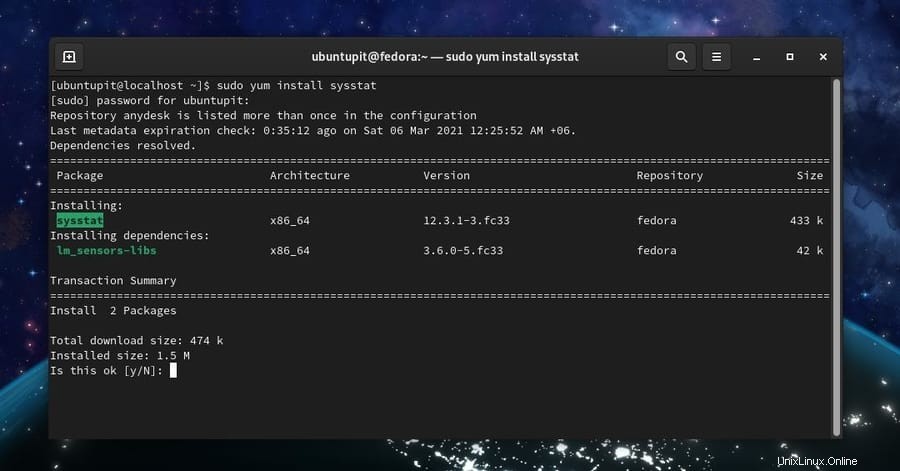
Ich habe den obigen Befehl auf meiner Fedora Workstation getestet; Daher können Sie den folgenden Befehl ausführen, der unten angegeben ist, um Probleme zu vermeiden, wenn Sie Probleme bei der Installation feststellen.
yum install sysstat -y -q && yum list installed sysstat -q
3. Installieren Sie Sysstat On Arch Linux
Die Installation des Systemstatistik-Tools auf einem Arch-basierten Linux-System ähnelt der Installation auf anderen Linux-Systemen. Sie können das Sysstat-Tool auf Ihrem Arch Linux-System über den Pacman-Befehl installieren. Führen Sie beispielsweise den folgenden unten angegebenen Pacman-Befehl auf Ihrer Shell aus, um das Systemstatistiktool zu installieren.
sudo pacman -S sysstat
Ich habe den obigen Befehl auf meinem Manjaro KDE Linux getestet; Wenn Sie Probleme bei der Installation über die Befehlszeilenschnittstelle haben, können Sie das kompilierte Paket von Sysstat für Ihr Arch-basiertes System herunterladen. Sie können hier klicken, um die Zstandard-Datei von Sysstat herunterzuladen und über Ihr Standard-Paketinstallationstool zu installieren.
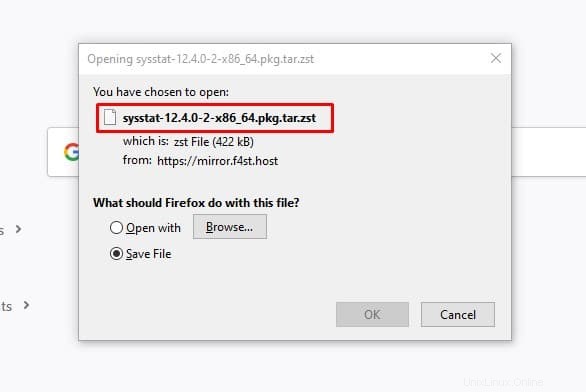
Sysstat-Tool unter Linux ausführen
Nachdem Sie das Systemstatistik-Tool erfolgreich auf Ihrem Linux-System installiert haben, können Sie jetzt die Sar-Befehle (System Activity Reporter) auf Ihrer Terminal-Shell verwenden, um Ihr System zu überwachen. Hier sehen wir einige Beispiele für den Sar-Befehl um zu erfahren, wie Sie damit beginnen können.
Ich muss beachten, dass alle Befehle, die ich in diesem Teil zeige, auf Debian-, Red Hat- und Arch-Linux-Systemen ausführbar sind.
Schritt 1:Sysstat aktivieren und konfigurieren
Führen Sie zu Beginn die folgenden Befehle auf Ihrer Shell aus, um das Sysstat-Tool auf Ihrem Computer zu starten und zu aktivieren. Vergessen Sie nicht, die Befehle als Root-Benutzer auszuführen; die Systemsteuerungsbefehle erfordern Root-Privilegien.
sudo systemctl start sysstat sudo systemctl enable sysstat
Sie können auch die Standardeinstellungen des Sysstat-Systemüberwachungstools ändern, um es anzupassen. Aber trauen Sie sich nicht, es zu tun, wenn Sie nicht wissen, wie man es anpasst. Oder Sie können vor dem Anpassen eine Kopie der Standardeinstellungen erstellen, damit Sie das ursprüngliche Skript ersetzen können, wenn etwas schief geht. Öffnen Sie nun das Sysstat-Konfigurationsskript, indem Sie den folgenden Befehl auf Ihrer Terminal-Shell ausführen.
sudo nano /etc/cron.d/sysstat

Schritt 2:Testen von Sar Commands unter Linux
Nach der Installation und Konfiguration des Sysstat-Systemstatistiktools unter Linux ist es nun an der Zeit, ein paar Befehle auf der Terminal-Shell auszuführen, um zu überprüfen, ob es einwandfrei funktioniert. Zuerst können Sie einen schnellen Befehl zur Versionsprüfung ausführen, um festzustellen, ob das Tool auf Ihrem System funktioniert oder nicht.
mpstat -V

Der folgende iostat Der Befehl zeigt die CPU-Statistiken, die Anzahl der Kerne in der CPU, die Kernel-Version, die Geräte und die Lese-Schreib-Geschwindigkeit von Daten auf Ihrem System an.
iostat -d 1 5
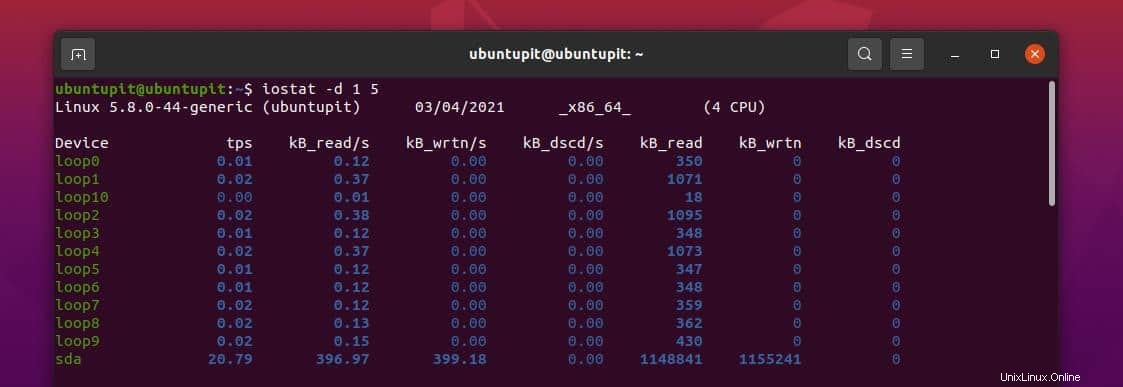
Der nächste Befehl generiert eine befehlszeilenbasierte Darstellung Ihres CPU-Status. Hier das u 2 30 Syntax wird verwendet, um die Zeitlücke zwischen zwei Daten zu erwähnen. Sie können den Zeitunterschied ändern, indem Sie die Zeitdauer bearbeiten.
sar -u 2 30
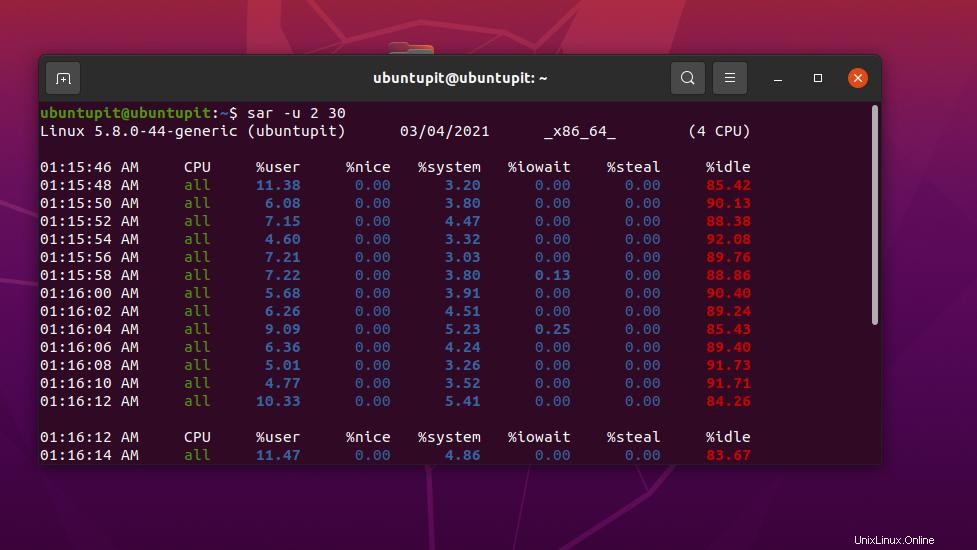
Wenn Sie Ihre CPU- oder andere Systemlasten mit einem Diagramm visualisieren müssen, können Sie das Ksar verwenden Befehl auf Ihrer Linux-Terminal-Shell, um ein Diagramm Ihrer Systemlast zu erstellen. Sie können das Ksar-Tool herunterladen und auf Ihrem System installieren, um eine grafische Darstellung Ihres Systems zu erhalten.
Schlussworte
In dem kurzen Beitrag habe ich die Methoden zur Installation des Sysstat-Systemüberwachungstools auf einem Linux-System beschrieben. Ich habe auch beschrieben, wie man die Sar-Befehle auf einer Terminal-Shell konfiguriert und damit loslegt. Wenn Sie weiterhin Probleme bei der Installation feststellen, versuchen Sie, es aus dem Quellcode auf Ihrem Linux-System zu installieren.
Bitte teilen Sie diesen Beitrag mit Ihren Freunden und der Linux-Community, wenn Sie ihn hilfreich finden. Sie können auch Ihre Meinung zu diesem Beitrag im Kommentarbereich schreiben.